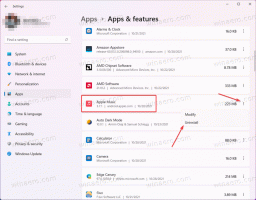كيفية إنشاء محرك أقراص USB للاسترداد لنظام التشغيل Windows 10

يأتي Windows 10 مزودًا بأداة مساعدة مفيدة للغاية تتيح لك إنشاء محرك أقراص USB للاسترداد. إذا حدث شيء ما لنظام التشغيل الخاص بك ولم يتم تشغيله ، فيمكنك استخدام محرك أقراص USB لمحاولة استرداد نظام التشغيل. سيكون محرك أقراص USB للاسترداد مفيدًا في حالة عدم وجود وسائط أخرى قابلة للتمهيد ، على سبيل المثال قرص إعداد Windows. إليك كيفية إنشائه.
إذا كنت ترغب في الحصول على محرك أقراص USB للاسترداد لسيناريوهات عندما لا تستطيع ذلك ابدأ تشغيل Windows 10 حتى في الوضع الآمن، فأنت بحاجة إلى اتباع الإرشادات أدناه.
- قم بتوصيل محرك أقراص USB محمول بحجم 4 جيجابايت على الأقل. سيتم حذف جميع البيانات منه ، لذا احتفظ بنسخة احتياطية من كل شيء مهم قبل المتابعة.
- افتح لوحة التحكم.
- اذهب إلى لوحة التحكم \ النظام والأمان \ الأمن والصيانة. انقر فوق خيار الاسترداد في أسفل اليمين:
- هناك ، ستجد خيارًا يسمى "إنشاء محرك استرداد":
RecoveryDrive
سيبدأ تشغيل معالج Recovery Drive مباشرة.
- يأتي معالج محرك الاسترداد مزودًا بخيار لنسخ ملفات النظام إلى محرك أقراص USB.
- اتبع معالج الإعداد وانتظر حتى يتم نسخ جميع الملفات الضرورية.
هذا كل شيء. في المرة التالية التي تواجه فيها مشكلة مع جهاز الكمبيوتر / الكمبيوتر المحمول ، يمكنك استخدام محرك أقراص USB الذي أنشأته للتو للوصول إلى خيارات الاسترداد.